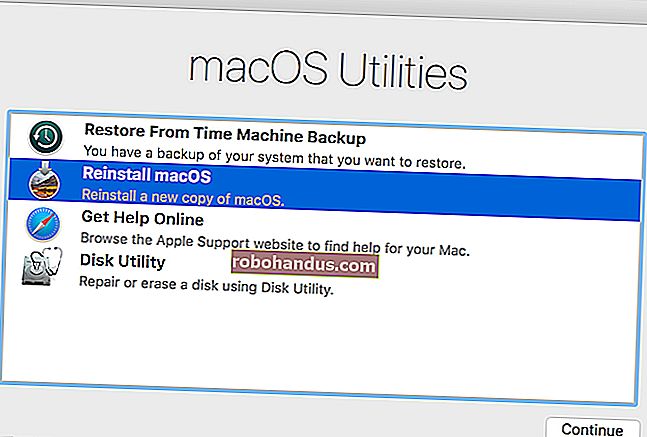كل ما تحتاج لمعرفته حول استخدام بطاقة MicroSD مع جهاز Amazon Fire اللوحي

يأتي جهاز Fire Tablet 50 دولارًا من أمازون بسعة تخزين تبلغ 8 جيجابايت فقط ، ولكنه يدعم أيضًا بطاقات MicroSD. تعد بطاقة MicroSD طريقة غير مكلفة لإضافة مساحة تخزين إضافية إلى جهازك اللوحي واستخدامها للموسيقى ومقاطع الفيديو والتطبيقات وأنواع المحتوى الأخرى.
من الممكن أيضًا قراءة الكتب الإلكترونية من بطاقة SD الخاصة بجهاز Fire Tablet ، على الرغم من أن برنامج Amazon لا يعرضها لك تلقائيًا.
اختيار بطاقة SD
ذات صلة: كيفية شراء بطاقة SD: شرح فئات السرعة والأحجام والسعات
يمكن شراء بطاقات MicroSD عمليًا من أي مكان تُباع فيه الإلكترونيات ، بما في ذلك Amazon. على Amazon في الوقت الحالي ، يمكنك شراء بطاقة MicroSD بسعة 32 جيجابايت مقابل 13 دولارًا وبطاقة 64 جيجابايت مقابل 21 دولارًا تقريبًا.
يمكن لأجهزة الكمبيوتر اللوحية Fire استخدام بطاقات Micro SD يصل حجمها إلى 128 جيجابايت ، وهذا هو الحد الأقصى للحجم الذي يمكنك شراؤه واستخدامه.
توصي أمازون إما ببطاقات Micro SD "UHS" أو "الفئة 10" لتحقيق الأداء الأمثل. قد تتمكن من العثور على بطاقات Micro SD من "الفئة 2" مقابل أموال أقل ، ولكنها ستكون أبطأ بكثير. لن تتمكن من تشغيل مقاطع الفيديو من بطاقة Micro SD إذا كانت بطيئة جدًا ، على سبيل المثال.

إحضار الملفات إلى بطاقة SD الخاصة بك
ستحتاج إلى طريقة لوضع ملفات الوسائط على بطاقة SD من جهاز الكمبيوتر الخاص بك. قد يحتوي جهاز الكمبيوتر الخاص بك على فتحة بطاقة Micro SD - إذا كان الأمر كذلك ، يمكنك ببساطة إدخال بطاقة Micro SD في جهاز الكمبيوتر الخاص بك. إذا كانت تحتوي على فتحة بطاقة SD ، فيمكنك شراء محول بطاقة SD الذي يسمح لك بإدخال بطاقة Micro SD في فتحة بطاقة SD بالحجم الكامل. بعض بطاقات Micro SD تأتي مع هذه.
إذا لم يكن لديك أي منهما على جهاز الكمبيوتر الخاص بك ، فإن أسهل طريقة للحصول عليه هي شراء قارئ بطاقة Micro SD يتم توصيله عبر USB.
ستحتاج إلى التأكد من تنسيق بطاقة Micro SD بنظام الملفات FAT32 أو exFAT حتى يتمكن Fire Tablet من قراءتها. يجب أن تكون معظم بطاقات SD مهيأة بأنظمة الملفات هذه. إذا كنت في شك ، فانقر بزر الماوس الأيمن فوق بطاقة SD في عرض الكمبيوتر في Windows ، وحدد "تهيئة" ، وتأكد من تحديد نظام الملفات الصحيح.

انسخ مقاطع الفيديو والموسيقى والصور وملفات الوسائط الأخرى التي تريد الوصول إليها على بطاقة Micro SD. يمكنك حتى نسخ الكتب الإلكترونية عليها ، على الرغم من أن أمازون تحاول الوقوف في طريقك هنا. (فيما يلي قائمة بأنواع ملفات الفيديو التي تدعمها Amazon's Fire tablet.)
عند الانتهاء ، انقر بزر الماوس الأيمن فوق بطاقة Micro SD في نظام التشغيل Windows وحدد "إخراج" لإزالتها بأمان. افصله عن جهاز الكمبيوتر الخاص بك ، وأدخله في فتحة بطاقة MIcro SD على جهاز Fire Tablet. يوجد هذا بالقرب من الزاوية العلوية اليمنى على جانب جهاز Fire Tablet بقيمة 50 دولارًا. سيكون عليك فتح باب صغير للوصول إليه.

الوصول إلى مقاطع الفيديو والموسيقى والصور والكتب الإلكترونية
سيتم اكتشاف مقاطع الفيديو والموسيقى والصور الموجودة على بطاقة Micro SD تلقائيًا بواسطة Fire Tablet. على سبيل المثال ، ستجد ملفات الفيديو على بطاقة Micro SD الخاصة بك في تطبيق "مقاطع الفيديو الخاصة بي" المضمن مع جهازك اللوحي.

ومع ذلك ، لن يكتشف تطبيق Kindle تلقائيًا الكتب الإلكترونية المخزنة على بطاقة SD الخاصة بك. لقراءتها ، ستحتاج إلى تنزيل تطبيق ES File Explorer المجاني أو تطبيق مدير ملفات آخر ، وتصفح الكتاب الإلكتروني الموجود على وحدة تخزين بطاقة SD الخاصة بك ، ثم انقر فوقه لفتحه.
يمكنك أيضًا استخدام تطبيق قارئ كتاب إلكتروني آخر.

تنزيل التطبيقات والأفلام والبرامج التلفزيونية والصور على بطاقة SD
لاختيار المحتوى المخزن على بطاقة SD الخاصة بك ، افتح تطبيق الإعدادات على جهاز Fire Tablet ، وانقر على "التخزين" ، ثم انقر على "بطاقة SD".
قم بتنشيط خيار "تثبيت التطبيقات المدعومة على بطاقة SD الخاصة بك" وسيقوم جهاز Fire Tablet بتثبيت التطبيقات التي تقوم بتنزيلها في المستقبل على بطاقة SD ، إذا كان التطبيق يدعم ذلك. ستظل أي من البيانات الخاصة بمستخدم التطبيق مخزنة في وحدة التخزين الداخلية الخاصة به.
قم بتمكين إعداد "تنزيل الأفلام والبرامج التلفزيونية على بطاقة SD الخاصة بك" وسيتم تخزين مقاطع الفيديو التي تقوم بتنزيلها من تطبيق Amazon's Video - كل من الأفلام والبرامج التلفزيونية - على بطاقة SD.
قم بتشغيل تبديل "تخزين الصور ومقاطع الفيديو الشخصية على بطاقة SD الخاصة بك" وسيتم تخزين الصور ومقاطع الفيديو التي تلتقطها وتسجيلها على جهاز Fire اللوحي في بطاقة SD الخاصة به بدلاً من وحدة التخزين الداخلية.

لا تؤثر هذه الخيارات على البيانات الموجودة بالفعل على جهازك. ستظل التطبيقات الحالية ومقاطع الفيديو التي تم تنزيلها مخزنة على وحدة التخزين الداخلية ما لم تفعل شيئًا إضافيًا.
لنقل تطبيقات فردية من وحدة التخزين الداخلية إلى بطاقة SD ، افتح تطبيق الإعدادات ، وانقر على "التطبيقات والألعاب" ، ثم انقر على "إدارة جميع التطبيقات". اضغط على اسم التطبيق الذي تريد نقله وانقر على "نقل إلى بطاقة SD". إذا كانت موجودة بالفعل على بطاقة SD ، فسترى زر "الانتقال إلى الجهاز اللوحي" بدلاً من ذلك. إذا لم تتمكن من نقله إلى بطاقة SD ، فسيظهر الزر باللون الرمادي.

سيتعين عليك إعادة تنزيل مقاطع الفيديو إذا كنت تريد نقلها من وحدة التخزين الداخلية إلى بطاقة SD. للقيام بذلك ، افتح تطبيق "مقاطع الفيديو" ، واضغط مع الاستمرار على مقطع فيديو ، ثم انقر فوق "حذف" لحذفه. اضغط لفترة طويلة على نفس الفيديو وانقر على "تنزيل" لإعادة تنزيله. إذا قمت بتكوين جهاز Fire Tablet لتخزين مقاطع الفيديو التي تم تنزيلها على بطاقة SD ، فسيتم تنزيلها على وحدة التخزين الخارجية.
قم بإزالة بطاقة Micro SD بأمان من جهاز Fire Tablet
إذا أردت في أي وقت إزالة بطاقة Micro SD من جهاز Fire Tablet ، فيجب عليك فتح تطبيق الإعدادات والنقر على "التخزين" والنقر على "إزالة بطاقة SD بأمان" والنقر على "موافق". يمكنك بعد ذلك الضغط برفق على بطاقة SD وستظهر.

إذا كنت بحاجة إلى مزيد من السعة التخزينية ، فيمكنك دائمًا شراء عدة بطاقات Micro SD واستبدالها للوصول إلى مقاطع فيديو مختلفة وملفات وسائط أخرى. ضع في اعتبارك أن التطبيقات التي تثبتها على بطاقة SD الخاصة بك لن تكون متاحة إلا إذا تم توصيل بطاقة SD المحددة هذه.
حقوق الصورة: داني تشو على موقع فليكر